IFC Revit en links
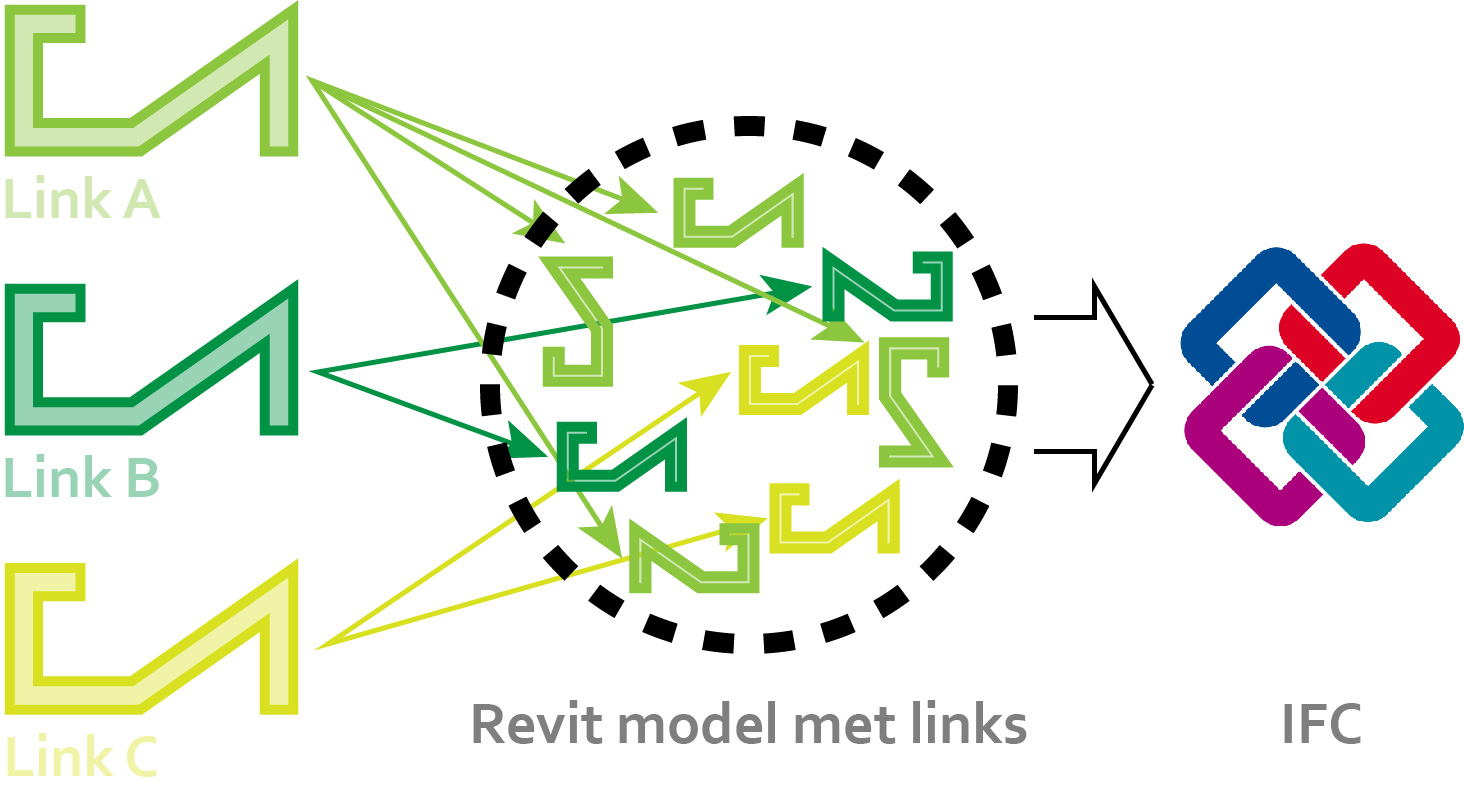
IFC Revit en links: geen makkelijke combinatie, gezien de volgende vraag: “Waar is het gebouw gebleven?” Blijkt het hele gebouw te zijn weggevallen bij de IFC export. Enkel een leeg grasveld was er nog te zien. Exporteer je een Revit bestand met links naar IFC, dan kan dit je overkomen. Met onderstaand stappenplan raak je geen gebouwen kwijt.
Exporteer Revit met links naar IFC
1. Save as
Een essentieel startpunt. Voor een goede export moeten we alle links uit het BIM model halen. Je wilt die links wel houden natuurlijk en dat is de reden dat we het bestand opslaan onder een andere naam.
2. Bind
Nu het bestand een andere naam heeft, kunnen we alle links binden. De gelinkte informatie en geometrie wordt dan in het bestand geladen en daarmee worden de links verwijderd. Let goed op, want je kan niet meer terug. Hieronder een aantal zaken om rekening mee te houden:
Purge het verzamelbestand
Zo voorkom je dat families in het verzamelbestand worden gebruikt in plaats van de families van de link. Families van het verzamelbestand kunnen namelijk niet overschreven worden tijdens het binden. Je hebt bijvoorbeeld materialen of system families uit de template aangepast zonder de naam te wijzigen. Bij het binden wordt de familie van het verzamelbestand gebruikt in plaats van de (aangepaste) familie van de link. De wijzigingen aan deze familie vervallen daarmee. Door het verzamelbestand eerst te purgen voorkom je dat.
Levels
Tijdens het binden krijg je de optie om levels wel of niet mee te nemen. Aan te raden is eerst één link te binden en dan alle levels mee te nemen. Vervolgens kun je alle andere links binden, zonder de levels mee te nemen.
Gespiegelde links
Binden van gespiegelde links geeft omgedraaide geometrie. Bijvoorbeeld bij model lines en dus ook de profiles die daarop gebaseerd zijn geeft dit problemen. De profile zullen geflipt worden. Hier is niets aan te doen, je moet de profile langslopen en handmatig herstellen.
Ruimtenummering
De ruimtenummering van de links wordt niet overgenomen. Bij meerdere kopieën van dezelfde link krijgen de ruimtes dan immers hetzelfde nummer. Alle ruimtes krijgen een nieuw nummer. Hier is niets aan te doen. Je kan dit oplossen door de ruimtes te nummeren met andere parameters. Wanneer je de ruimtes vóór het binden een unieke naam geeft kan je ze makkelijk terug nummeren.
3. IFC Export options
Vervolgens kun je IFC exporteren. Stel eerst de IFC options in. Hier kun je heel wat instellen. CRH Structural heeft het uitzoekwerk al gedaan en omschreven wat welke optie inhoudt. Erg handig. De handleiding is wat verouderd, dus sommige opties zitten op een andere plek.
http://www.crhstructural.nl/wp-content/uploads/2014/09/CRH-Structural-Memo-gebruik-BCF_v2.01.pdf
(4. Maatwerk)
Heb je zelf sub-categorieën toegevoegd dan wil je dat deze ook in de IFC export goed overkomen. Daarvoor kun je de mapping table van de RevitGG gebruiken. Deze is te downloaden als onderdeel van de DRS. Heb je zelf subcathegorieën gemaakt, dan kun je ook zelf een mapping table maken met de spreadsheet van Ik leer BIM.
Waarom linken als je links verwijdert?
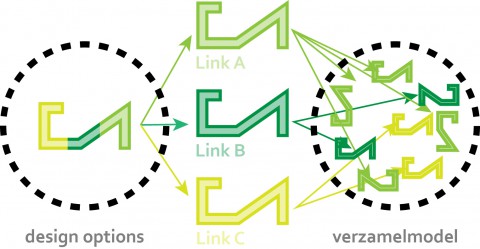
Hieronder zal ik uitleg geven over het nut van links en hoe je deze combineert met design opties. We hebben nu een Revit model met links geëxporteerd naar IFC. Dat was alleen mogelijk door eerst de links te verwijderen. Dus waarom zou je links gebruiken, als ze uiteindelijk in de weg zitten. Links zijn erg handig bijvoorbeeld voor woningvarianten en kopersopties. Zeker als je het combineert met design options.
Links en design options
Bij complexe BIM-modellen zijn gelinkte bestanden een uitkomst; zo blijft BIM werkbaar. Ook wanneer je meerdere opties in je model wilt opnemen, al dan niet gespiegeld, is het prettig werken met links. Links zijn bijvoorbeeld heel handig voor woningbouw: elke woning is anders, de ene heeft een aanbouw, de andere een extra verdieping. Door links te combineren met design options kun je het BIM model slim opbouwen. Zo pas je makkelijk opties aan. De delen die voor alle opties gelijk zijn, bijvoorbeeld het trappenhuis, hoef je maar één keer te modelleren. De werkmethodiek gaat als volgt:
Verschillende types in één model
Je maakt een model met verschillende design options. Hierin zitten alle varianten. Dit model sla je op onder verschillende namen. Elke variant krijgt een andere naam. Voordat je opslaat, verander je de primaire design option. Dit is de optie die Revit standaard laat zien. De verschillende bestanden hebben nu allemaal een andere primary design option. Deze verschillende bestanden link je in een verzamelmodel.
Oppassen met central files
Werk je vanuit een central file? Dan werken de links alleen als je bij het opslaan van een variant “make this a central file” aanvinkt.
Veel succes met IFC en mocht je er na deze tips niet uitkomen? Neem contact op met ErnstArchitect (post@ernstarchitect.nl) voor BIM-advies of om mee te modelleren. ErnstArchitect ondersteunt geregeld aannemers en architectenbureau’s.